スポンサーリンク
少しニッチな情報かもしれませんが、この記事では通常データがすべて消えてしまうリストア(初期化)を、データを残してiPhone・iPadの設定だけ初期化する方法を紹介します。
お使いのiPhone・iPadの調子が悪いけど、データを全部消したり、大掛かりな復元はしたくないという方は要チェックです。
初期化→復元の作業は時間がかかる
「リストア」「初期化」といえば、一般的に端末のデータや設定をすべて消し、工場出荷時の状態に戻すことを言います。
ところがデータをすべて消されてしまうと困ることも多いです。
事前にデータのバックアップを取って、リストアした後、真っさらになった端末にバックアップを使って復元を行います。バックアップのデータサイズにもよりますが、作業に1時間以上かかると思っていたほうがいいです。
そんなとき初期化する前に試してみたいのが「データを残したまま設定だけ初期化する方法」です。
この方法ならデータは消えないので初期化するよりは元通りに使えるまでの時間が短くすみます。
iPhone・iPadのデータを残したままリストアする方法
スポンサーリンク
すべての設定をリセットするには以下の手順で行なっていきます。
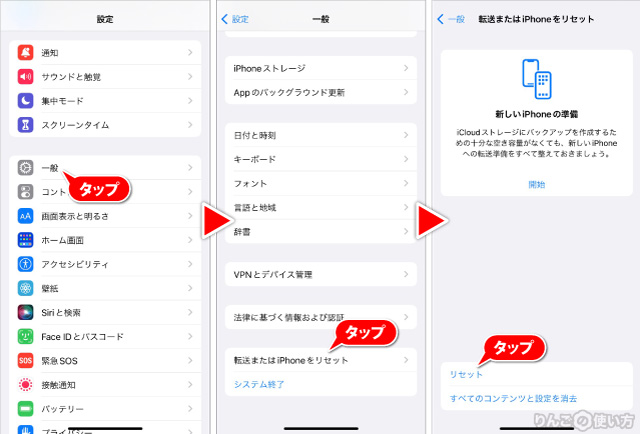
- 設定を開く
- 一般をタップ
- 画面一番下の転送またはiPhoneをリセットをタプ
- リセットをタップ
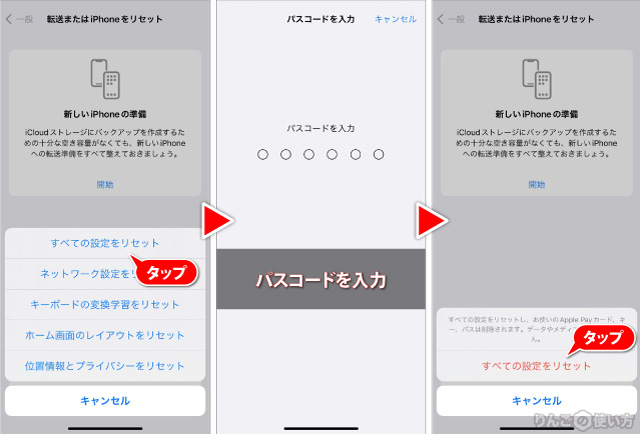
- すべての設定をリセットをタップ
- パスコードを入力
- 画面下の確認ですべての設定をリセットをタップ
- 「本当にいいですか?」ともう一度確認が出てくるのですべての設定をリセットをタップ
以上ですべての設定がリセットされます。
iOS・iPadOS 15より前のiOS・iPadOSの場合
もしお使いの端末に入っているiOS・iPadOSが15より前の場合は下記の方法で設定だけリセットすることができます。

- を開く
- をタップ
- 下にスクロールしをタップ
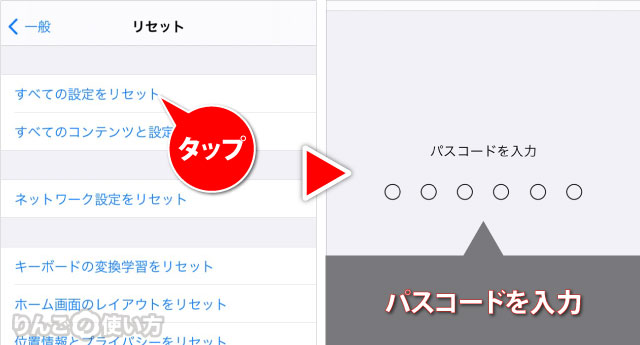
- をタップ
- を入力
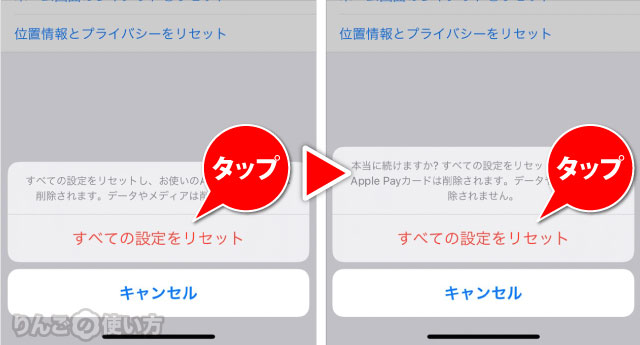
- 確認としてとのボタンが表示されるので、リセットするときはをタップ
- もう一度すべての設定をリセットをタップ
スポンサーリンク
ちなみに最後の確認画面には
すべての設定をリセットし、お使いのApple Payカードは削除されます。データやメディアは削除されません。
と表示されています。
完全なリストアの前に試す手段として
iPhoneやiPadに何かしらの問題が発生した際、データをすべて消すリストアを行う前に、データを維持したまま行えるは非常に有効です。
設定の初期化自体は一瞬で終わります。ただし気をつけておきたいのは設定のリセット後はWi-Fiのパスワードを求められたり、通知や位置情報の設定などが色々出てくるので、「完全な初期化」よりは時間を要しませんが、時間に余裕を持って作業することをお勧めします。
全てをリセットして完全に初期化するよりは時間も手間もかかりませんので、データをすべて消すリストアの前にぜひ一度お試し下さい。









